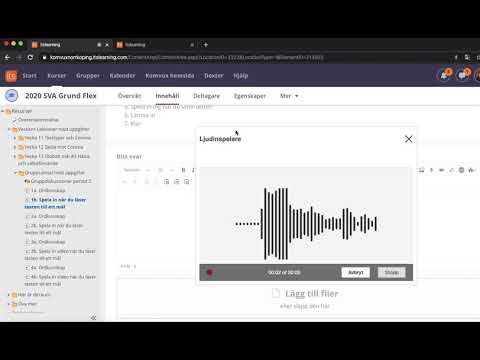Ibland kan det vara väldigt praktiskt att kunna visa någon en bild på din digitalkamera, utan att behöva bära den överallt. En bra lösning är att överföra bilderna till din mobiltelefon, då har du dina bilder vart du än går med din mobiltelefon!
Steg

Steg 1. Ladda upp bilden till en dator
Detta kan snabbt och enkelt göras med en kabel för att ansluta din digitalkamera och din dator. Du bör hitta kabeln som medföljer paketet i lådan som du får din digitalkamera i.

Steg 2. Redigera bilden till vilken storlek telefonen tillåter, såvida inte telefonen ändrar storlek automatiskt
Om du inte ändrar storleken innan du överför den och bilden är förvrängd, utsträckt, för liten eller på annat sätt inte upp till standarden, kan du alltid gå tillbaka och försöka igen.

Steg 3. För att överföra dina foton:
- Om telefonen har en USB-/telefonkabel: då kan du ansluta telefonen till din dator (via USB -port) för att överföra bilderna. Din telefon ska komma upp på din dator som en ny enhet och i Den här datorn ska visas som en ny enhet. Du kan helt enkelt klicka och dra objekt till enheten som sedan ska visas på din telefon. Om inte, kan du behöva se om ett specifikt program som tillhandahålls av telefonens tillverkare.
- Om din telefon inte gör det och du vill använda e-post-/bildmeddelandemetoden: följ sedan steg 3-4.
- Om både din telefon och din dator har Bluetooth: följ sedan steg 5-6.

Steg 4. [För e-post/bildmeddelande] Hitta den e-postadress du behöver skicka till
Leverantörer behandlar cellnummer som ett e-postmeddelande. Nedan visas de vanligaste leverantörerna och det e -postmeddelande du skulle skicka som kommer som ett textmeddelande på mobilen:
- Virgin Mobile: [email protected]
- Cingular: [email protected]
- Sprint: [email protected]
- Verizon: [email protected]
- Nextel: [email protected]
- AT&T: [email protected]

Steg 5. Adressera din e -post till det numret och skicka fotot som en bilaga till din telefon
Du bör ha ett alternativ att spara fotot som bakgrund eller att lagra det på din telefon etc.

Steg 6. [För Bluetooth] Aktivera Bluetooth på din telefon om du inte redan har gjort det
Du måste koppla ihop din telefon och din dator för att detta ska fungera. Inte få panik, det är lättare än det låter.
- Du måste konfigurera din dator för att tillåta Bluetooth -anslutningar. Detta kan göras via kontrollpanelen. Dubbelklicka på Bluetooth-ikonen så visas ett fönster för Bluetooth-enheter. Klicka på fliken Alternativ och se till att "Tillåt Bluetooth -enheter att hitta den här datorn" och "Tillåt att Bluetooth -enheter ansluter till den här datorn" är markerade.
- Gå till fliken Enheter och klicka på knappen "Lägg till". Detta öppnar guiden Lägg till Bluetooth -enhet, och efter att ha kontrollerat att din enhet är konfigurerad och redo att hittas kommer den att söka efter din telefon.
- Välj din telefon och klicka på Nästa. Av säkerhetsskäl bör du ange ett lösenord. Något enkelt kommer att göra, om du inte är en för att komma ihåg siffror. Till exempel 0000 eller 1212. Din telefon ska nu uppmana dig att ange detta lösenord. Gör så, och parkopplingen kommer nu att slutföras när Windows har slutfört processen.

Steg 7. Om du inte redan har det, eller ett annat program som handlar om överföringar, ladda ner den senaste versionen av Ringtone Media Studio
Den stöder de viktigaste mobiltelefonmodellerna och hanterar överföringar av olika storlekar via en Bluetooth -anslutning. När du har installerat och kört det ser du en lista med filer på ditt system som kan överföras. Hitta bilderna du vill överföra och klicka på överföringsknappen för att kopiera dem till din telefon.
Tips
- Om din telefon är för gammal och inte har en dator/telefonfunktion kan det vara en bra idé att uppgradera och skaffa en telefon som har den här funktionen för att överföra bilder från kamera till telefon. Om du inte vill använda Bluetooth eller e-post/bildmeddelande.
- Om du har en bildmeddelandeplan är det vanligtvis gratis, annars betalar du för det per meddelande. Detta kan lägga till och kosta ganska mycket, så om du har en budget är e-postmeddelandet/bildmeddelandet inte lämpligt för dig.
Varningar
- Du kan behöva installera ett specifikt program för att överföra saker från din dator till telefonen och vice versa. Var noga med att installera den från en CD -skiva som du fick när du fick telefonen första gången, eller vid behov ladda ner den från en säker webbplats. Om inte kan du använda programmet som föreslås i steg 6.
- Tänk på att metoden för e-post/bildmeddelande INTE kanske fungerar. Om det inte gör det kan det vara en bra idé att testa USB/telefonen eller Bluetooth -sättet. Om ingen fungerar eller om din telefon är för gammal kan det vara en bra idé att köpa en ny telefon - såvida du inte är fastspänd för kontanter och/eller kan stå ut med din gamla. Om du inte bryr dig alltför mycket om att ha dessa bilder från din digitalkamera på din telefon, då gör inte köp en ny telefon för det skull.